作者:马蓉
输入法一直是系统中非常重要的一部分。但是在Win8中,我们习惯的输入法的设置发生了一点变化,这可能会让很多用户在使用时感到不适,尤其是在全局设置上。本期Win8百科,我们将介绍如何在Win8中设置输入法。
Win8中的输入法
在Win8中,系统默认是全局输入法,这让很多人感到不习惯。所谓全局输入法,就是某个输入法适用于所有应用,包括新打开的应用,默认情况下会首先使用同一个输入法。举个例子,如果我们在Word中使用中文输入法,那么我们在打开浏览器的时候还是默认为中文输入法。
这可能不太符合我们以前的习惯,因为在我们没有打开任何应用之前,都是英文输入模式,然后根据需要调整为中文。其实这个设置很容易修改。下面说说方法。
将鼠标滑动到屏幕右下角,调出魅力栏选择设置,点击控制面板,在‘时钟、语言和地区’下找到更改输入法的选项。
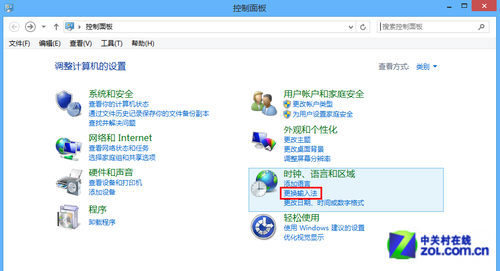 更改输入法
更改输入法
这时,在对话框的左侧,我们可以看到‘高级设置’。进入后,我们可以在‘切换输入法’下看到‘允许我为每个应用窗口设置不同的输入法’选项。现在,你只需要勾选这个。
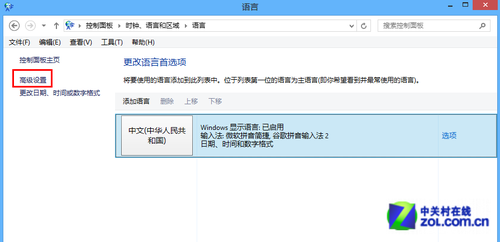 从左侧进入高级设置。
从左侧进入高级设置。
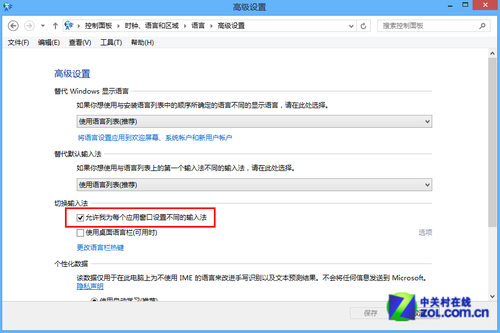 设置全局输入
设置全局输入
这次Win8系统已经默认安装了新的微软拼音简易输入法。如果要设置的话,也在改变输入法的选项里。这一次,我们点击右边的“选项”进入语言选项。
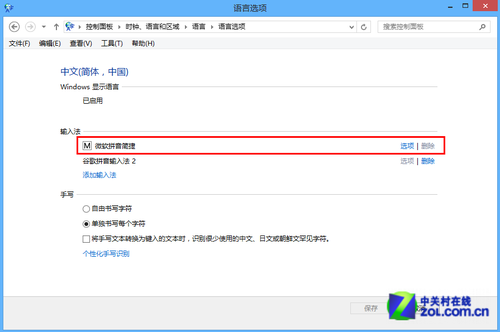 设置自己的输入法
设置自己的输入法
这里我们可以看到微软拼音的简单选项是开启的,点击后可以根据自己的喜好进行设置。
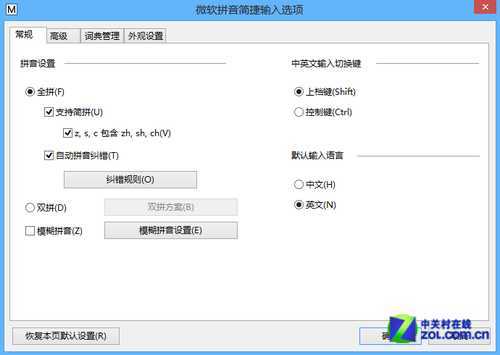 输入法设置
输入法设置
在输入法的设置中,我们还可以添加和删除第三方输入法,设置第三方输入法。这些操作非常直观,你可以轻松完成自己的操作。
本文内容由互联网用户自发贡献,该文观点仅代表作者本人。如发现本站有涉嫌抄袭侵权/违法违规的内容,请发送邮件至 3587015498@qq.com 举报,一经查实,本站将立刻删除。本文链接:https://www.xmnhj.com/h/168459.html

